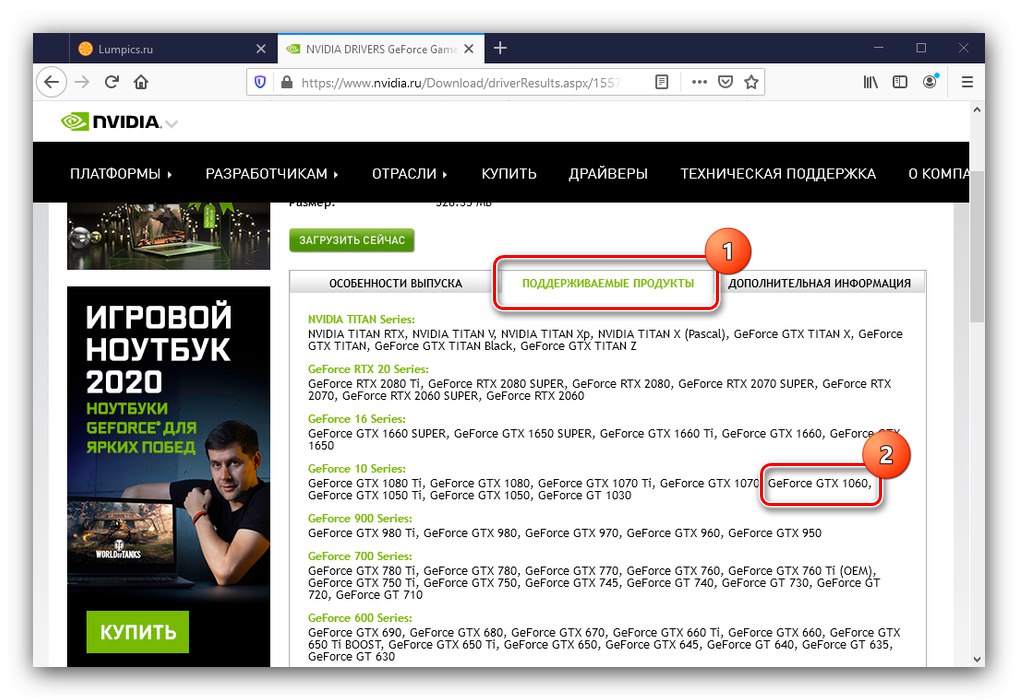Понякога потребителите на видеокарти NVIDIA се сблъскват с проблем, когато опит за инсталиране на софтуер за устройство води до известие в инсталатора с текст „Този графичен драйвер на NVIDIA е несъвместим с тази версия на Windows“. Въпросната грешка може да се появи по различни причини.
Прочетете също: Опции за решение за инсталиране на драйвер на NVIDIA
Отстраняване на проблеми с несъвместимостта на драйверите на NVIDIA
Опцията за коригиране на грешки зависи от причината за появата му, от които има няколко: неподходящо издание на софтуер, повреда на данните за инсталиране или системни файлове, хардуерни неизправности в машината или графичния процесор.
Метод 1: Изтеглете правилната версия на сервизния софтуер
Най-често въпросната грешка възниква в случаите, когато потребителят неволно е изтеглил софтуерен пакет за операционната система с грешен бит (например 64-битов инсталатор за 32-битов Windows) или несъвместим с конкретна видеокарта. Решението в този случай е да изтеглите правилната версия на софтуера.
- Преди да започнете процедурата, трябва точно да определите битността на операционната система и вида на инсталирания GPU, за който трябва да използвате инструкциите по-долу.
Урок:
Определяне на битовостта на Windows
Разберете коя видеокарта е инсталирана на компютъра - Като източник на файлове официалният уебсайт на производителя е най-добрият вариант.
Отворете менюто на страницата и изберете "Шофьори".
- Въведете информацията за вашата видеокарта и необходимата операционна система във формата за търсене. Бъдете изключително внимателни - изберете точно вашата видеокарта (точки "Продуктова серия" и „Семейство продукти“) и OS издание (меню "Операционна система").
- След като системата избере подходящата версия на софтуера, не бързайте да кликвате върху бутона за изтегляне - вместо това отидете в раздела "Поддържани графични карти" и проверете списъка за необходимия модел GPU.
![Проверка на поддръжката на видеокарта за отстраняване на несъвместимата грешка на драйвера]()
Ако е в списъка, не се колебайте да натиснете Свали сега... Ако не можете да намерите вашата графична карта, вижте раздела за отстраняване на неизправности в тази статия.
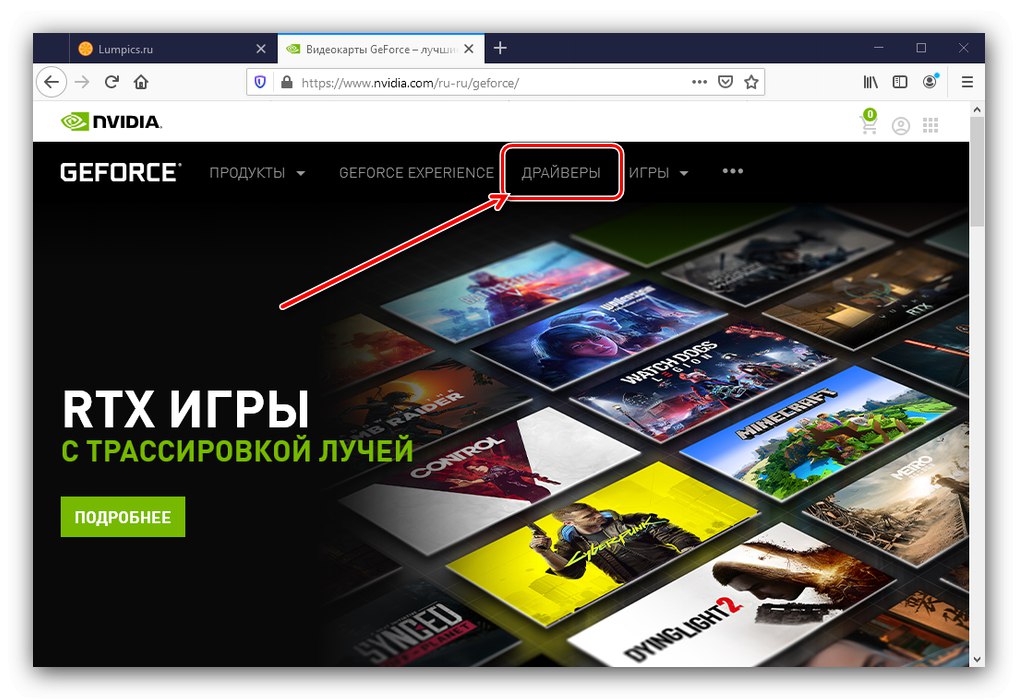
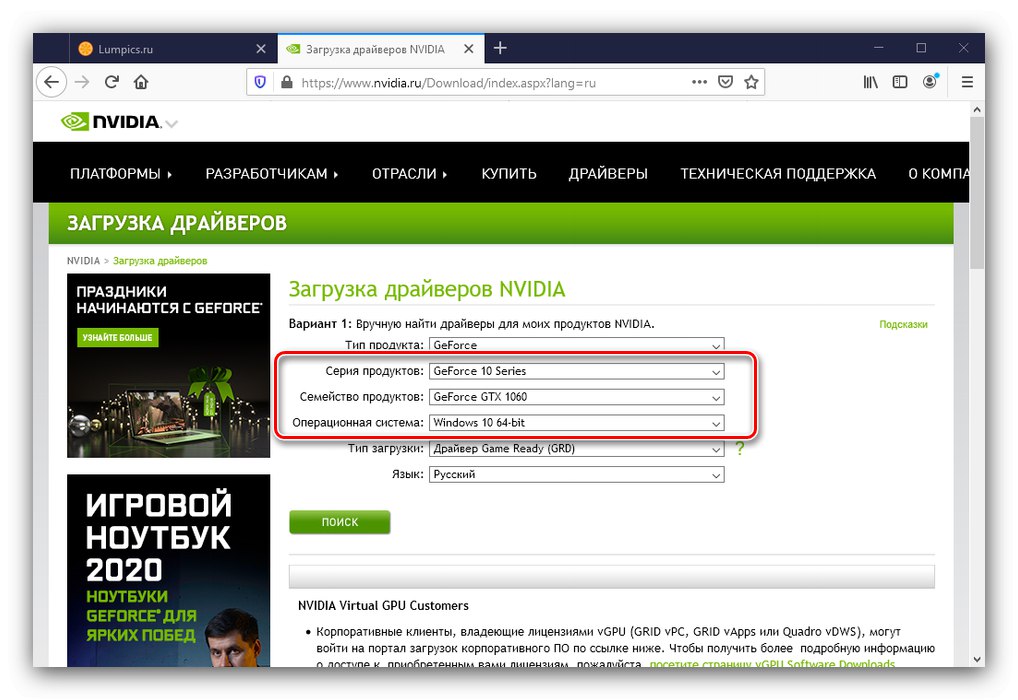
Този път изтегленият софтуер трябва да се инсталира нормално.
Метод 2: Проверете целостта на системните файлове
Втората често срещана причина за въпросния отказ е повреда на данни на драйвера или компоненти на операционната система. В първия случай ще бъде достатъчно просто да изтеглите известен работещ софтуерен пакет (например, съгласно инструкциите по-горе), докато за втория ще трябва да проверите целостта на компонентите на ОС.
Прочетете повече: Проверка на целостта на системните файлове Windows 7 и Windows 10
Метод 3: Отстраняване на хардуерни проблеми
Несъвместимостта на хардуера също може да е източник на проблема - например, определен модел видеокарта не работи на конкретен модел дънна платка. Обикновено такива нюанси стават известни доста бързо, така че можете да намерите информация за това в Интернет - просто въведете заявка като тази във всяка услуга за търсене:
*модел на видеокарта * * модел на дънната платка * проблеми
От само себе си се разбира, че за да направите това, първо трябва да определите точните параметри и на двете части на оборудването. Инструкции за видеокартите можете да намерите в Метод 1 по-горе, а за дънната платка - в материала на връзката по-долу.
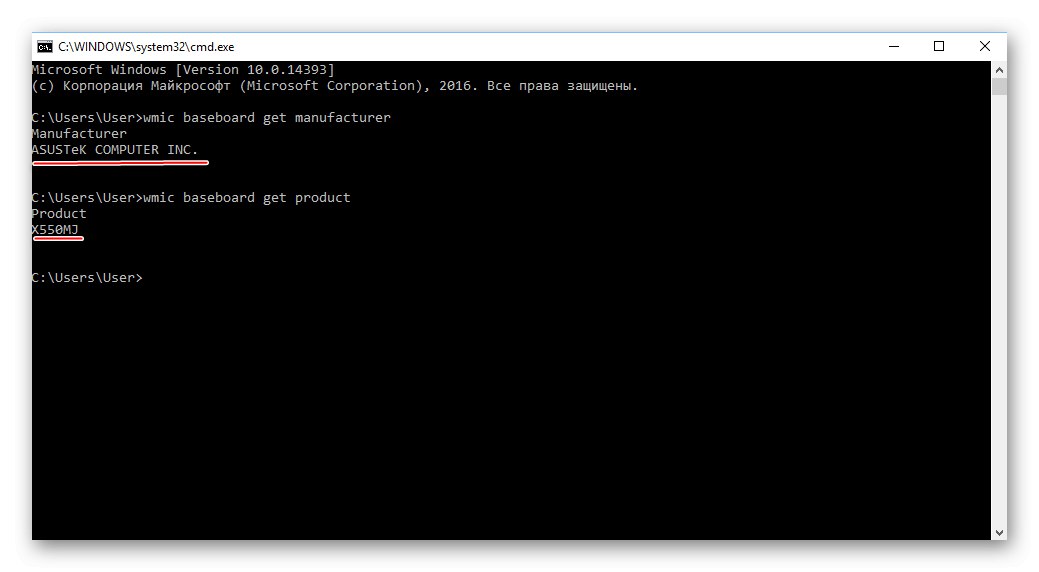
Урок: Как да разберете коя дънна платка е инсталирана на вашия компютър
Обикновено проблемите със съвместимостта могат да бъдат разрешени чрез инсталиране на актуализиран фърмуер на BIOS на платката, GPU или и двете.
Вижте също: Актуализиране на BIOS на дънна платка и нататък видео карта
В редки случаи дори актуализацията на фърмуера не може да поправи срива. Това означава, че едно от устройствата е дефектно. В такава ситуация ще помогне или свързването със сервизен център, или подмяната на проблемния компонент. За в бъдеще можем да дадем следния съвет: опитайте се да закупите компоненти от надеждни производители, тъй като официалната и потребителската поддръжка са гарантирани.
Решаване на допълнителни проблеми
Опитите за отстраняване на основния отказ често причиняват допълнителни трудности. Нека разгледаме най-често срещаните.
Сайтът на NVIDIA няма драйвери за моята графична карта / версия за Windows
Ако уебсайтът на производителя на графичен процесор изобщо няма софтуер за избраното устройство или само за конкретно издание на ОС, това може да означава едно от двете неща. Първо, има трудности с работата на софтуера, така че служителите на компанията решиха временно да го премахнат от ресурса, докато причината не бъде отстранена. Второ, графичният процесор беше сметнат за прекалено остарял, което прави по-нататъшната поддръжка непрактична. В този случай трябва да използвате един от неофициалните методи за получаване на софтуер - например приложение на трета страна.
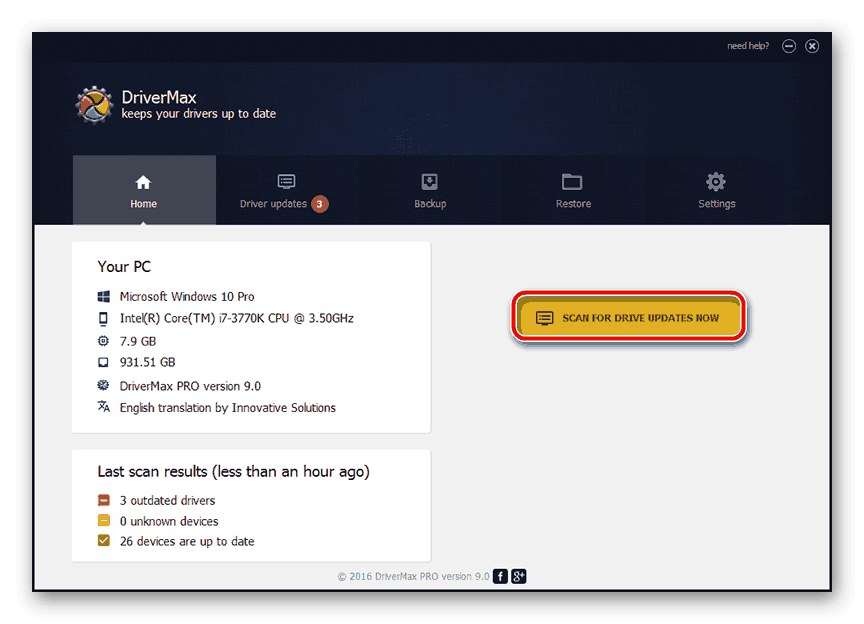
Повече информация:
Най-добрият софтуер за инсталиране на драйвери
Как да инсталирам драйвери с помощта на програма на трета страна
Драйверите са инсталирани, но не работят правилно
Ако процедурата за инсталиране на сервизния софтуер е преминала добре, но устройството не работи правилно, най-вероятно сте срещнали грешка в инсталатора. Можете да го поправите, като преинсталирате софтуера на GPU.
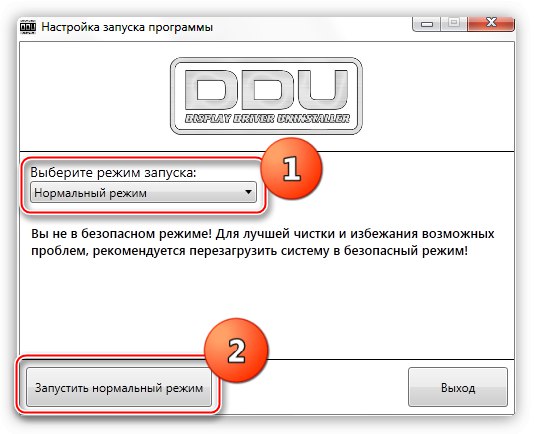
Урок: Преинсталиране на драйвери за видеокарти
Възможно е също така нестандартното поведение на картата да е свързано с нейния отказ - например изхвърляне на чип.
Прочетете също: Симптоми на чип на видеокарта
Заключение
По този начин ви запознахме с методите за отстраняване на неизправности на драйвера NVIDIA и грешката за съвместимост на версията на Windows. Най-често срещаната е софтуерната версия на проблема, която е доста лесна за отстраняване чрез собствените усилия на потребителя.